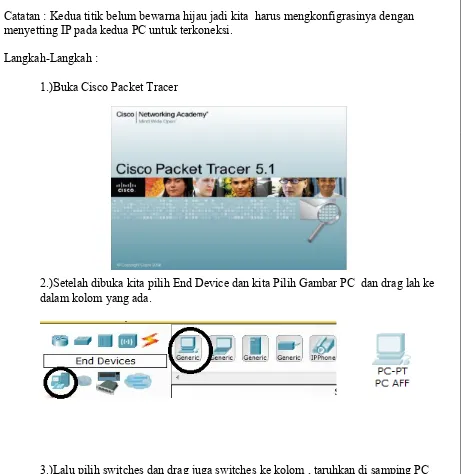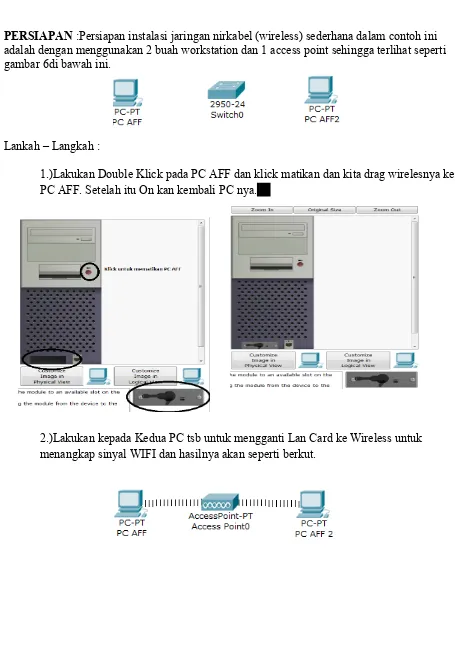PEMERINTAH KABUPATEN BOGOR DINAS PENDIDIKAN
SMK NEGERI 1 CIBINONG
RINTISAN SEKOLAH BERSTANDAR INTERNASIONAL KELOMPOK TEKNOLOGI DAN INDUSTRI
Jl. Karadenan No. 7 Cibinong – Bogor (0251) 663846 Fax. (0251) 665558 Site :www.bogorkab.go.id / www.smkn1cibinong.sch.id , e_mail : smkmotipk@cbn.net.id
JOBSHEET
PAKET KEAHLIAN TKJ
Tahun Pelajaran 2015 / 2016
Kode Dok TKJ.JOBS C3.3
Edisi A
Revisi 0
Tanggal Terbit 27 Juli 2015 Halaman 1 dari
C3.3 RANCANG BANGUN JARINGAN
Name of School
Nama Sekolah SMK Negeri 1 Cibinong
Lesson
Mata Pelajaran Rancang Bangun Jaringan
Bidang Studi Keahlian Teknologi Informasi dan Komunikasi Program Studi Keahlian Teknik Komputer dan Infomatika Kompetensi Keahlian Teknik Komputer Jaringan
Class / Semester
Kelas/Semester XI TKJ 3 / 1
Basic Competency
Kompetensi Dasar 3.1. Memahami jenis-jenis sistem operasi jaringan4.2. Menyajikan jenis-jenis sistem operasi jaringan
I. Purpose of Study (Tujuan Pembelajaran) Mengamati
Tayangan /gambar tentang jenis-jenis sistem operasi jaringan
Menanya
Mengajukan pertanyaan terkait tayangan/gambar atau teks pembelajaran tentang jenis-jenis sistem operasi jaringan
Mengeksplorasi
Mengeksplorasi jenis-jenis sistem operasi close source Mengeksplorasi jenis-jenis sistem operasi open source
Mengasosiasi
Menganalisis hasil eksplorasi jenis-jenis sistem operasi close source Menganalisis hasil eksplorasi jenis-jenis sistem operasi close source
Mengkomunikasikan
Menyampaikan hasil analisis dalam bentuk gambar sistem operasi open source Menyampaikan hasil analisis dalam bentuk gambar sistem operasi close source
II. Keselamatan Kerja
1) Berdo’alah sebelum memulai kegiatan belajar.
2) Bacalah dan pahami petunjuk praktikum pada setiap lembar kegiatan belajar.
3) Menjaga kebersihan gambar yang akan dibuat dan lingkungan sekitarnya.
4) Menjaga kebersihan dan kerapian lembar kerja yang lain (kertas folio).
5) Meletakkan peralatan pada tempatnya.
III. Langkah Kerja Tugas
Menyelesaikan masalah tentang jenis-jenis sistem operasi jaringan
Observasi
Mengamati kegiatan/aktivitas siswa secara individu dan dalam diskusi dengan checklist lembar pengamatan atau dalam bentuk lain
Portofolio
Membuat Laporan dalam bentuk tulisan dan gambar
Nama Muhammad Mufti Aff
Kelompok 7 (seven)
Kelas XI TKJ 3
Teori Singkat
Cisco Packet Tracer adalah tools e-learning yand dibuat oleh Cisco yang akan mensimulasi cara kerja suatu jaringan berdasarkan topologi dan konfigurasi yang diberlakukan oleh penggunanya persis seperti aslinya. Versi perangkat lunak Cisco Packet Tracer yang digunakan penulis saat membuat tulisan ini adalah versi 5.1
1. SIMULASI MEMBUAT JARINGAN SEDERHANA
Persiapan : instalasi jaringan sederhana dalam contoh ini adalah dengan menggunakan 2 buah
PC dan 1 switch. Tiap node dihubungkan dengan kabel sehingga terlihat sesuai dengan
gambar 3 berikut ini.
Catatan : Kedua titik belum bewarna hijau jadi kita harus mengkonfigrasinya dengan menyetting IP pada kedua PC untuk terkoneksi.
Langkah-Langkah :
1.)Buka Cisco Packet Tracer
2.)Setelah dibuka kita pilih End Device dan kita Pilih Gambar PC dan drag lah ke dalam kolom yang ada.
sebelum kita melakukan pengkabelan.
4.)Pilih Connections disini ki ta menggunakan kabel Straight untuk menghubungkan seluruh komponen yang ada.
6.)Kemudian Klick IP Configuration dan masukkan IP pada PC AFF disini kita menggunakan Class C yaitu dengan IP 192.168.1.1, Dan PC AFF 2 kita berikan IP 192.168.1.2.
7.)Lalu kita klick Command Prompt dan disitu kita ping melalui PC AFF ke PC AFF dengan mengetikkan ping 192.168.1.2 , dan kemudian kita ping lihat hasilnya jika reply berarti PC AFF dan PC AFF 2 sudah terhubung jika Request Timed Out(RTO) berarti gagal.
Kesimpulan :
1. Workstation PC AFF dan PCAFF 2 baru dapat terhubung jika IP address kedua workstation telah dikonfigurasi dengan baik dan benar.
2. Untuk menguji konektivitas antar node dapat menggunakan perintah “ping”. Hasil output perintah ping ada berbagai macam. Yaitu: Reply, Request Timed Out, dan Destination Host Unreachable.
SEDERHANA
PERSIAPAN :Persiapan instalasi jaringan nirkabel (wireless) sederhana dalam contoh ini adalah dengan menggunakan 2 buah workstation dan 1 access point sehingga terlihat seperti gambar 6di bawah ini.
Lankah – Langkah :
1.)Lakukan Double Klick pada PC AFF dan klick matikan dan kita drag wirelesnya ke PC AFF. Setelah itu On kan kembali PC nya. aa
3.)Setelah itu kita klick PC AFF dan masuk ke Config dan Klick Wireess dan pilih Static untuk mengatur IP secara manual dengan menge tikkan IP 192.168.1.1 dan PC AFF2 192.168.1.2 .
4.)Setelah itu kita melakukan proses ping untuk melihat terhubung atau tidanya koneksi antara PC AFF dan PC AFF 2. Disini kita akan melakukan proses ping antara PC AFF 2 ke PC AFF 1. Dan hasilnya pun berhasil tidak R equest Tmed Out.
Keimpulan :
Dari hasil percobaan yang dilakukan, dapat diambil kesimpulan bahwa: 1. Workstation PC0 dan PC1 baru dapat terhubung jika IP address kedua workstation telah dikonfigurasi dengan baik dan benar.
2. PC0 dan PC1 bisa terhubung via jaringan tanpa kabel/nirkabel/wireless. Caranya dengan mengganti interface module pada tiap worstation yang sebelumnya adalah Fast- Ethernet (default pada Cisco Packet Tracer) menjadi module untuk wireless.
3. Untuk menguji konektivitas antar node dapat menggunakan perintah “ping”. Hasil output perintah ping ada berbagai macam. Yaitu: Reply, Request Timed Out, dan
3. SIMULASI MEMBUAT SERVER HTTP PADA JARINGAN
PERSIAPAN
Persiapan simulasi server HTTP dalam contoh ini adalah dengan
menggunakan 1 buah workstation dan 1 server yang terhubung langsung dengan kabel tipe cross sehingga terlihat seperti gambar di bawah ini.
Langkah – Langkah :
1. Lakukan konfigurasi IP address pada PCAFF seperti yang telah dijelaskan di bagian
sebelumnya (SIMULASI MEMBUAT JARINGAN SEDERHANA).
2. Lakukan konfigurasi IP address pada ServerS. Langkah-langkah mengkonfigurasi IP address untuk tipe Server-PT pada Cisco Packet Tracer sama dengan workstationnya (PC-PT).
3. Klick lah server untuk mengatur server http lalu kick config pilih service , klick http dan on kan service statusnya .
desktop , lalu pilih web browser Ketika jendela web browser muncul, ketikkan IP address ServerS/Server HTTP (192.168.1.1) di field URL. Sesaat setelah itu akan dihasilkan tampilan halaman web pada ServerS di web browser PC AFF akhirnya.
KESIMPULAN :
Dari hasil percobaan yang dilakukan, dapat diambil kesimpulan bahwa: 1. Worstation dan Server dapat saling terhubung jika dikonfigurasi dengan benar.
2. Web browser di workstation baru bisa mengakses HTTP server sesaat setelah service
HTTP pada server tersebut On.
4. SIMULASI MEMBUAT SERVER DHCP PADA JARINGAN
Persiapan simulasi server DHCP dalam contoh ini adalah dengan menggunakan 5 buah
workstation, 1 switch, dan 1 server sehingga terlihat seperti gambar dibawah ini :
Langkah – Langkah :
2.)Masih di jendela properties Server0 pada menu services, pilih DHCP dan klick On , lalu isikan blok IP address yg akan diberikan IP oleh DHCP server. Disini saya engisi Start IP address yaitu 192.168.100.15 dan isi maximum number of usersnya 5 (bisa jga di sesuaikan sesuai kebutuhan) dan jangan lupa klick save. (192.168.100.15 – 192.168.100.20).
3.)Setelah mengkonfigurasi di server maka kita ke tahap selanjutnya yaitu melakukan request DHCP pada PC yang ada. Double klick pada PC 0 pilih tab desktop dan pilih IP Conguration. Dan klick lah DHCP dan akan otomatis akan merequest dan hasilnya adalah successful.
4.)Dan sudah kita lihat tadi saat mengatur DHCP dia berhasil mendapatkan IP secara otomatis dan tanpa kita setting. Dan lakukanlah PC berikutnya diatur seperti cara yang langkah nomer 3 tadi.
KESIMPULAN
Dari hasil percobaan yang dilakukan, dapat diambil kesimpulan bahwa: 1. Pemberian IP Address otomatis memanfaatkan protokol DHCP. Host yang melakukan
layanan pemberian IP address disebut server DHCP.
2. Workstation baru mendapat konfigurasi host dari DHCP server hanya jika layanan DHCP
5. SIMULASI MEMBUAT SERVER DNS PADA JARINGAN
PERSIAPAN
Persiapan simulasi server DHCP dalam contoh ini adalah dengan menggunakan 1 workstation, 1
switch, dan 2 server sehingga terlihat seperti gambar di bawah ini.
Langkah – Langkah :
1. Lakukan konfigurasi IP (statik) sebagai berikut: Pada Server0 : IP Address 192.168.100.1
:Subnet Mask 255.255.255.0 Pada Server1 : IP Address 192.168.100.2
:Subnet Mask 255.255.255.0 cPada PC0 : IP Address 192.168.100.3
:Subnet Mask 255.255.255.0 :DNS Server 192.168.100.2
2.Aktifkan layanan HTTP pada Server0. Langkah-langkahnya sama seperti bahasan sebelumnya (SIMULASI MEMBUAT SERVER HTTP PADA JARINGAN).
3. Double Klick Server 2 hingga muncul jendela propertis Server 2, pindahkan tabnya ke Config. Pada menu service pilih DNS, pastikan DNS dalam kedaan On, Pada field domain name isi dengan nama domain tertentu. Misalnya:
4.Setelah itu melakukan browsing HTTP ke Domain dengan kicl pada PC 0
KESIMPULAN
Dari hasil percobaan yang dilakukan, dapat diambil kesimpulan bahwa: 1. Resolving nama domain menjadi IP address memanfaatkan protokol DNS. Host yang menjalankan servis DNS disebut DNS Server.
6. SIMULASI ROUTING (INTERCONNECT-NETWORK)
PERSIAPAN
Persiapan simulasi routing dalam contoh ini adalah dengan menggunakan 2 workstation, 2
switch, dan 1 router sehingga terlihat seperti gambar berikut.
Langkah – Langkah :
1.)Masukkan lah IP pada PC 1 dengan berbentuk IP class A : 10.10.10.1, Subnet : 255.0.0.0, beserta default gateway :
2.)Masukkan juga IP paca PC 0 dengan berbentuk IP Class C : 200.194.2.1, Subnet : 255.255.255.0, beserta default gaterway : 200.194.2.10.
4.)Ikutilah langkah – langkah pada nomer 3 hanya saja di FastEthernet 0/1 menggunakan IP class A isi dengan default gateway pada PC 1.
KESIMPULAN
Dari hasil percobaan yang dilakukan, dapat diambil kesimpulan bahwa: 1. Koneksi antar dua host atau lebih yang berbeda segmen jaringannya membutuhkan peran dari Router/Gateway.
2. Router selalu memiliki interface yang terhubung secara fisik dengan network lainnya.